Kaip įdiegti programinę įrangą iš trečiųjų šalių EEP "Ubuntu

" EEPS arba "Asmeninių paketų archyvuose" siūlo programinę įrangą, kuri nėra prieinama Ubuntu programinės įrangos saugyklose. Kai kurie PPA siūlo naujesnes programinės įrangos paketų versijas, kurios iki šiol nepadarė Ubuntu saugyklų.
PPA, Explained
SUSIJĘS: Kaip programinės įrangos diegimo ir paketo vadybininkai dirba Linux
Ubuntu turi savo paketų saugyklas, kurias pagal nutylėjimą leidžia. Kai atidarote Ubuntu programinės įrangos centrą arba paleiskite komandą apt, kad įdiegtumėte programinę įrangą, "Ubuntu" atsisiųs ir įdiegs paketus iš oficialių paketų saugyklų.
Bet oficialios paketų saugyklos ne visada yra pakankamai geros. Kai kuriais atvejais galbūt norėsite programinės įrangos paketą, kuris nėra oficialiose paketų saugyklose. Arba galite paprašyti naujesnės programinės įrangos versijos nei oficialiose paketų saugyklose.
Užuot sukurdami ir įdiegdami programinę įrangą patys, galite pridėti PPA į savo sistemą ir įdėti ją iš ten, kaip jūs ar bet kokia kita Ubuntu programa.
Asmeninių paketų archyvai yra vadinami taip, nes juos sukūrė asmenys ar komandos, ir jie priglobti "Ubuntu" "Launchpad" tarnyboje. Šie paketai nėra oficialiai palaikomi, patvirtinti ar net patikrinti Ubuntu. Turėtumėte būti atsargūs, kad įdiegtumėte "Linux" paketus ir kitą programinę įrangą iš šaltinių, kuriais pasitikite.
Pridėję PPA į savo sistemą, joje esantys paketai gali būti prieinami kaip ir bet kokia kita programinė įranga. Galite juos įdiegti naudodami "Ubuntu Software Center" arba "apt" komandą, pavyzdžiui. Nauji paketai iš PPA bus siūlomi kaip įprasti programinės įrangos naujiniai.
Kaip pridėti PPA su "Ubuntu" grafiniais įrankiais
Norėdami pridėti PPA, pirmiausia turėsite rasti PPA pavadinimą. Tai galite rasti ieškant žiniatinklyje, kaip įdiegti konkretų programinės įrangos paketą Ubuntu.
Atidarykite Ubuntu Dash, ieškokite "Software & Updates" ir paleiskite įrankį "Software & Updates".
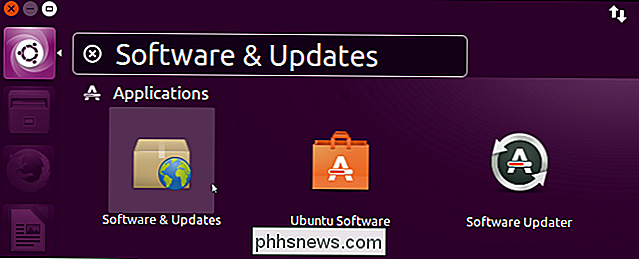
Spustelėkite skirtuką "Kita programinė įranga" Programos viršuje. & Naujiniai "ir spustelėkite mygtuką" Pridėti ".
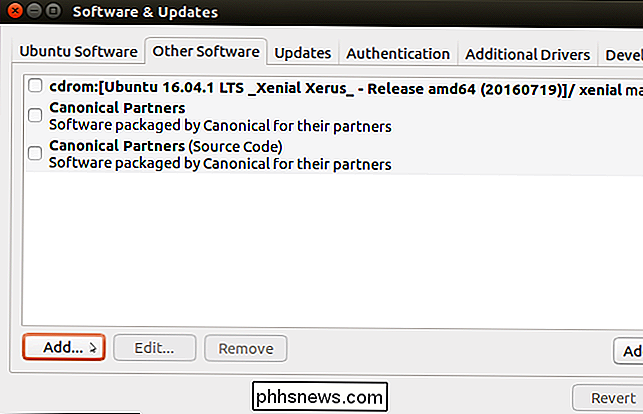
Įveskite PPA adresą formoje:
ppa: NAME / ppa
Pavyzdžiui, jei norime pridėti grafinės tvarkyklės komandą PPA, naujausius "NVIDIA" grafikos tvarkykles, mes turėtume įvesti šią eilutę:
ppa: graphics-drivers / ppa
Norėdami tęsti, spustelėkite mygtuką "Pridėti šaltinį".
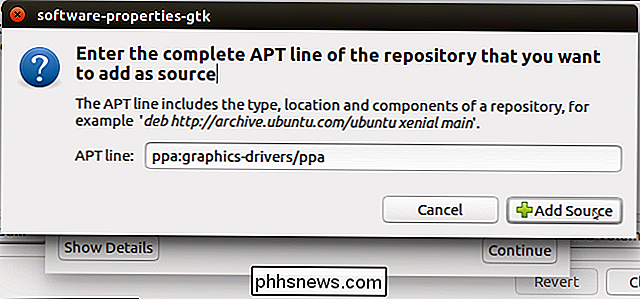
Spustelėkite mygtuką "Uždaryti" Šaltinių langas. Ubuntu pasakys, kad reikia atsisiųsti informaciją apie naują PPA programinę įrangą. Spustelėkite "Perkrauti", o "Ubuntu" atsisiųs naujausius paketų sąrašus.
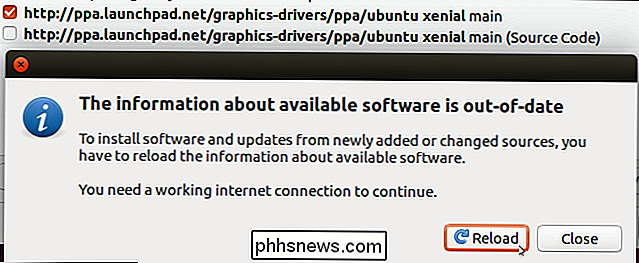
Langas "Programinė įranga ir šaltiniai" bus uždarytas. Norėdami įdiegti programinę įrangą iš PPA, dabar galite naudoti "Ubuntu" programinę įrangą arba bet kurį kitą įrankį.
Tiesiog paleiskite pasirinktą įrankį, suraskite paketo pavadinimą ir jį įdiekite. Jei PPA yra atnaujintos programinės įrangos versijos, jau esančios jūsų sistemoje, tiesiog įprastai įdiekite programinės įrangos naujinius, kad gautumėte PPA versiją.
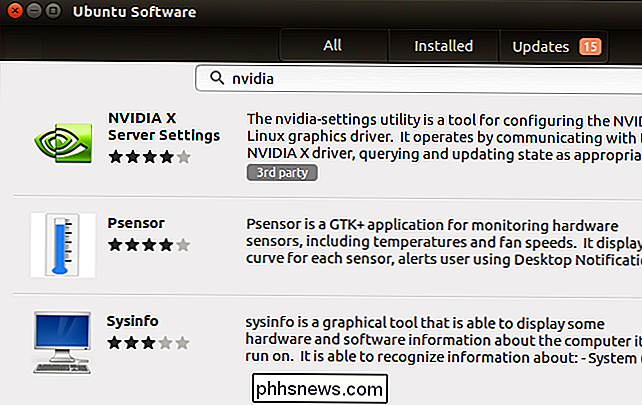
Nors "Ubuntu" programinė įranga nepateikia daug pažengusios informacijos, tai klasikinis "Synaptic" įrankis. "Synaptic" nebėra įtrauktas į "Ubuntu", taigi jūs turite jį įdiegti atskirai, jei norite ją naudoti. Tai rasite Ubuntu programinės įrangos programoje. Galite taip pat paleisti komandąsudo apt install synapticterminalo lange, kad ją įdiegtumėte.
Spustelėkite "Synaptic" skirtuką "Origin" ("Kilmė") ir pamatysite čia pateiktus pridėtus PPA. Spustelėkite PPA pavadinimą, kad pamatytumėte programinę įrangą, esančią iš šio PPA, ir peržiūrėkite, kuriuos paketus įdiegėte iš PPA.
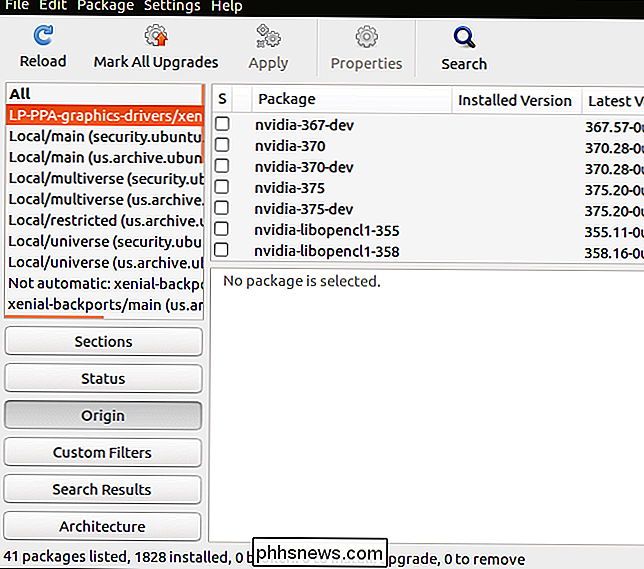
Kaip pridėti PPA iš komandinės eilutės
Taip pat galite pridėti PPA ir įdiegti programinę įrangą iš juos iš terminalo naudodamiesi šiomis komandomis. Jums reikės pridėti visas komandas su sudo, norėdami paleisti jas su root teisėmis.
Norėdami pridėti PPA, paleiskite šią komandą terminale, pakeičiant "name" su PPA pavadinimu:
Sudo add-apt-repository ppa: name / ppa
Taigi, jei mes norėjome pridėti Graphics Team PPA, paleiskite šią komandą:
sudo add-apt-repository ppa: graphics-drivers / ppa
Dar kartą paspauskite "Enter", kad paragintumėte PPA.
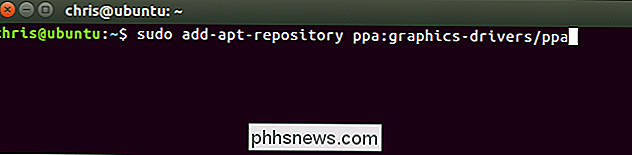
Norėdami atsisiųsti atnaujintą informaciją apie galimus paketus, pridėję PPA, paleiskite šią komandą:
sudo apt update
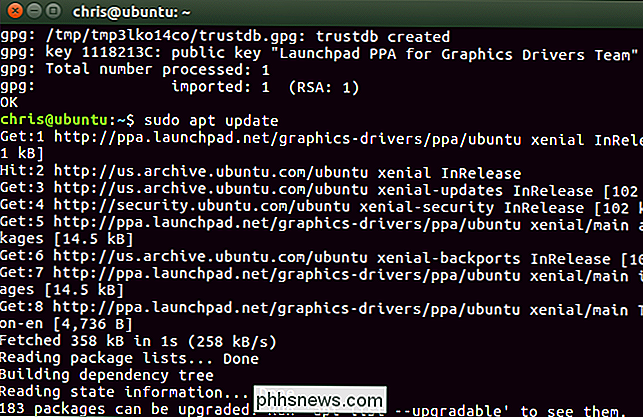
Norėdami įdiegti paketą iš PPA paleiskite šią komandą:
sudo apt install name-of-package
Jei nesate tikri dėl paketo pavadinimo, peržiūrėkite PPA aprašymo puslapį "Launchpad" svetainėje. Pavyzdžiui, norėdami įdiegti NVIDIA grafikos tvarkyklės versiją 375 iš "Graphics Team PPA", paleiskite šią komandą:
sudo apt install nvidia-375
Įveskite "y" ir paspauskite "Enter", kad būtų tęsiamas, kai bus paraginti.
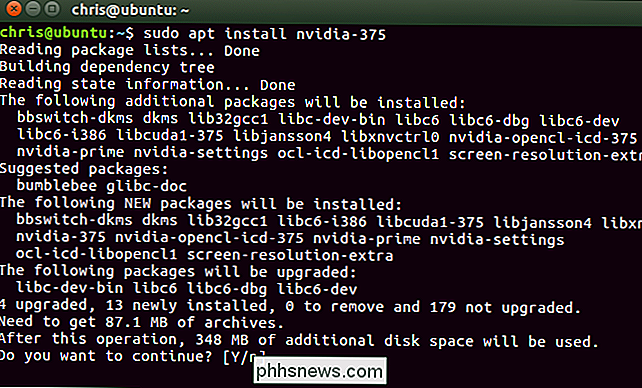
Arba, jei norite atnaujinti savo sistemą prie naujausių turimų paketų, įskaitant naujesnes bet kokių papildomų PPA versijų versijas, paleiskite šią komandą:
sudo apt update
įveskite "y" ir paspauskite "Enter" Tęskite, kai pasirodys klausimas.

Atnaujinkite savo sistemą ateityje, o jūs gausite naujausią programinę įrangą iš oficialių "Ubuntu" programinės įrangos saugyklų ir visų pridėtų jūsų PPA.

Kaip sužinoti, kas prisijungė prie kompiuterio (ir kada)
Ar kada nors norėjote stebėti, kas prisijungia prie jūsų kompiuterio ir kada? "Professional" leidimuose "Windows" galite įgalinti prisijungimo auditą, kad "Windows" atsektų, kokios naudotojų paskyros prisijungti ir kada. "Audit logon" įvykių nustatymas seka vietinius prisijungimus ir tinklo prisijungimus.

Kaip nustatyti aliarmus ir laikmačius "HomePod
HomePod "yra ne tik gana garsiakalbis. Taip pat galite atlikti keletą užduočių, pvz., Nustatyti įspėjimus ir laikmačius. Štai kaip. SUSIJĘS: Kaip sukonfigūruoti "Apple HomePod Prieš pradėdami, nepamirškite, kad" HomePod "aliarmai ir laikmačiai nėra beveik tokie pat pritaikomi, kaip ir su" Alexa "ir" Google "asistentu .



